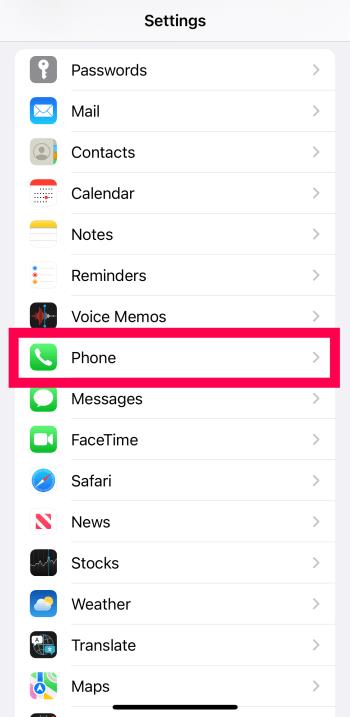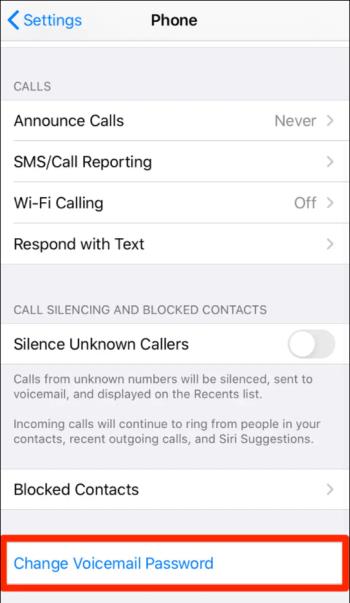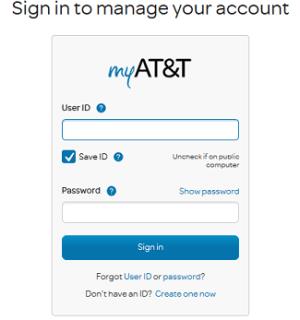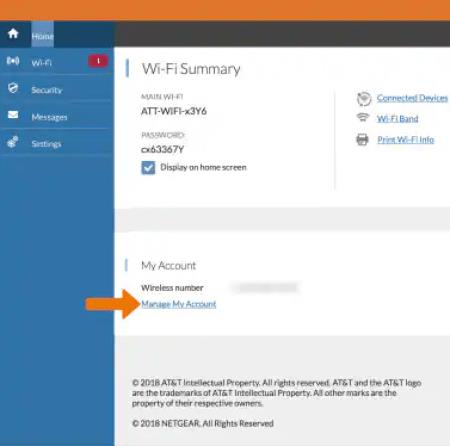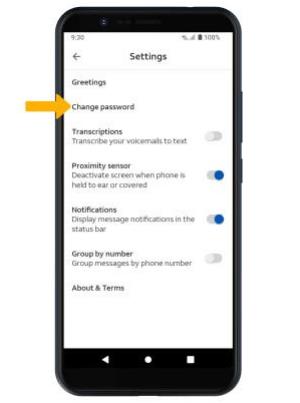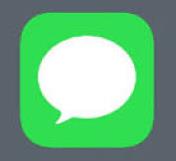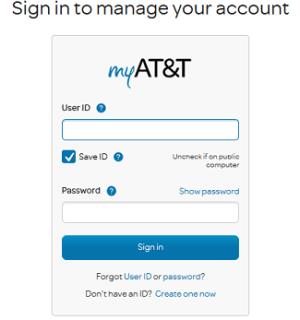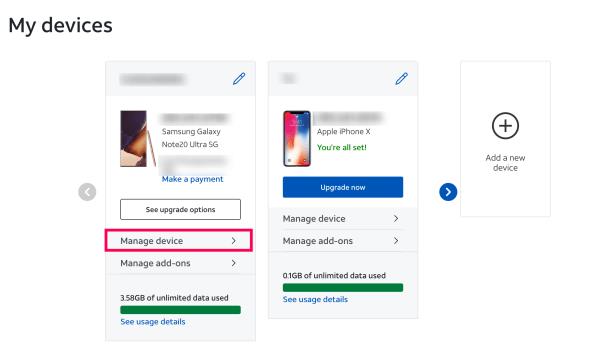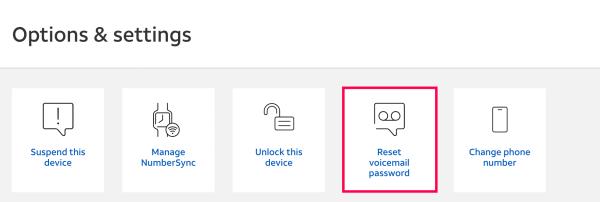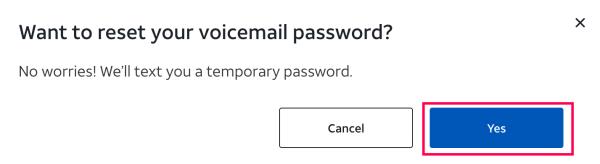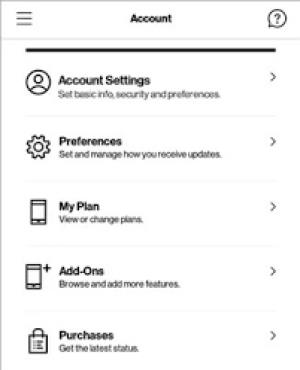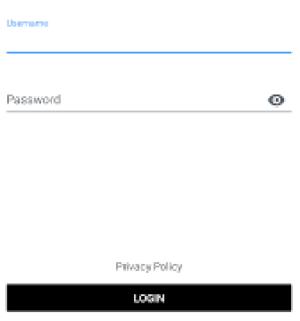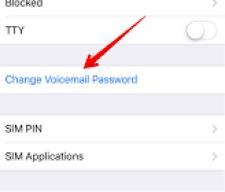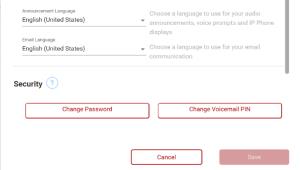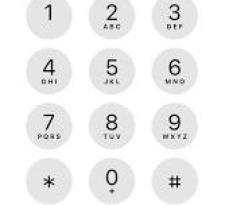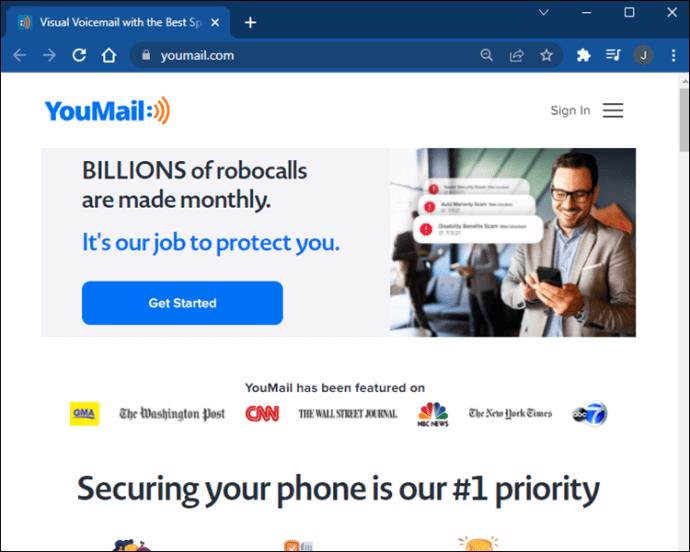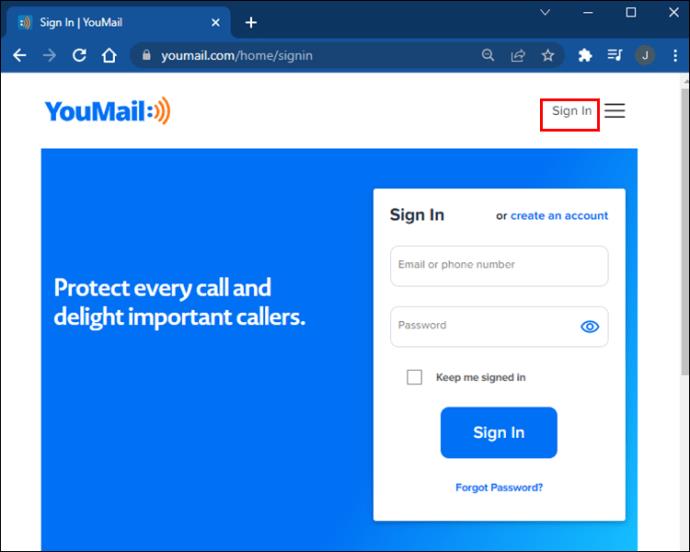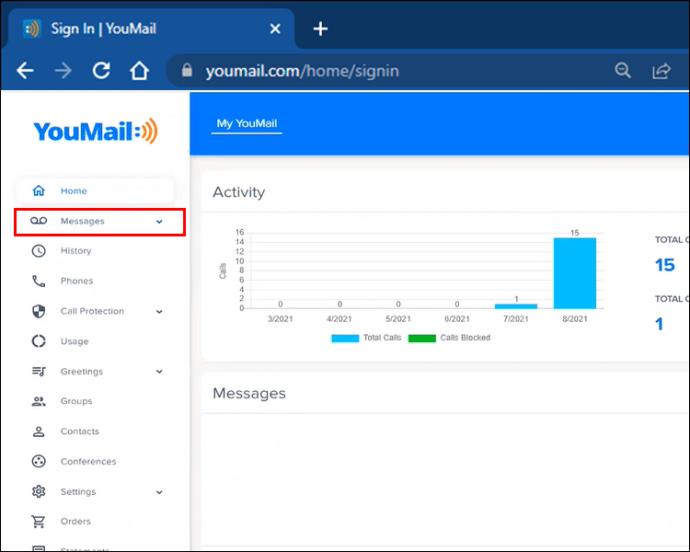Τα περισσότερα smartphone διαθέτουν υποστήριξη τηλεφωνητή, επιτρέποντάς σας να διατηρείτε πάντα επαφή με φίλους, οικογένεια και επιχειρηματικούς συνεργάτες. Ωστόσο, όταν πρέπει να θυμόμαστε αρκετούς κωδικούς για το ξεκλείδωμα διαφορετικών συσκευών, είναι εύκολο να ξεχάσουμε τον κωδικό πρόσβασης του τηλεφωνητή.

Ευτυχώς, υπάρχουν μέθοδοι για να παρακάμψετε αυτό το ζήτημα και να αποκτήσετε ξανά πρόσβαση στα εισερχόμενα του τηλεφωνητή σας. Συνεχίστε να διαβάζετε για να μάθετε τι πρέπει να κάνετε όταν ξεχάσετε τον κωδικό πρόσβασης του τηλεφωνητή σας.
Ξέχασα τον κωδικό πρόσβασης τηλεφωνητή σε ένα iPhone
Το iPhone διαθέτει μια ενσωματωμένη λειτουργία που επιτρέπει στους χρήστες να προσαρμόζουν τις ρυθμίσεις του τηλεφωνητή τους. Αυτό σημαίνει ότι μπορείτε να επαναφέρετε τον κωδικό πρόσβασής σας χωρίς να επικοινωνήσετε με την εταιρεία κινητής τηλεφωνίας σας ή να εγκαταστήσετε λογισμικό τρίτων. Δείτε πώς να το κάνετε:
- Εκκινήστε την εφαρμογή « Ρυθμίσεις » του iPhone σας και μετακινηθείτε προς τα κάτω για να βρείτε την επιλογή « Τηλέφωνο ».
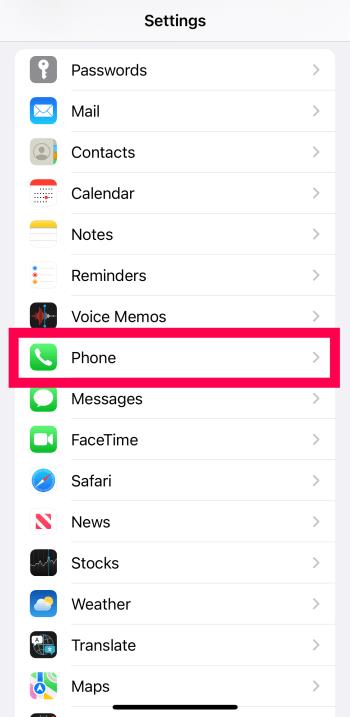
- Επιλέξτε « Αλλαγή κωδικού πρόσβασης τηλεφωνητή ».
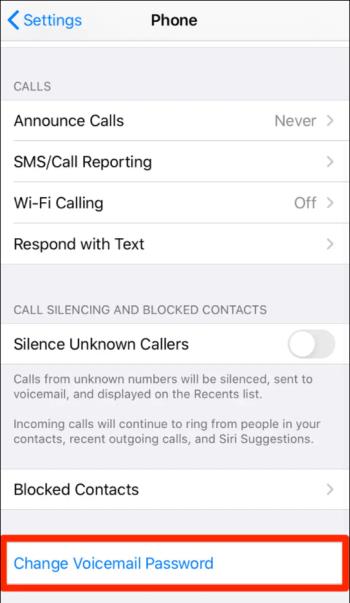
- Η ενέργεια θα δημιουργήσει ένα πληκτρολόγιο. Εισαγάγετε τον νέο σας κωδικό πρόσβασης και βεβαιωθείτε ότι περιέχει 4-10 ψηφία.

- Πατήστε « Τέλος » για να καταγράψετε την αλλαγή του κωδικού πρόσβασης όταν ολοκληρώσετε την εργασία.

- Εισαγάγετε τον νέο κωδικό πρόσβασης για να τον ενεργοποιήσετε και να βεβαιωθείτε ότι είναι σωστός.

- Κάντε κλικ στο κουμπί « Τέλος ».

Τώρα, μπορείτε να χρησιμοποιήσετε τον νέο κωδικό πρόσβασης για να ελέγξετε τον αυτόματο τηλεφωνητή του iPhone.
Ξέχασα τον κωδικό πρόσβασης τηλεφωνητή για την AT&T
Η AT&T επιτρέπει στους χρήστες Android και iPhone να επαναφέρουν τους κωδικούς πρόσβασης του τηλεφωνητή τους μέσω του ιστότοπου της εταιρείας κινητής τηλεφωνίας ή των φορητών συσκευών τους.
Οι χρήστες Android της AT&T δεν χρειάζεται να επικοινωνήσουν με την υποστήριξη ή να μεταβούν στον ιστότοπο για να επαναφέρουν έναν κωδικό πρόσβασης φωνητικού ταχυδρομείου. Εάν χρησιμοποιείτε τον οπτικό αυτόματο τηλεφωνητή της AT&T, ακολουθήστε αυτά τα βήματα για να επαναφέρετε τον κωδικό:
- Βεβαιωθείτε ότι βρίσκεστε σε "περιοχή εξυπηρέτησης AT&T". Μεταβείτε στην ενότητα επισκόπηση λογαριασμού και επιλέξτε "Η ασύρματη σύνδεση μου".
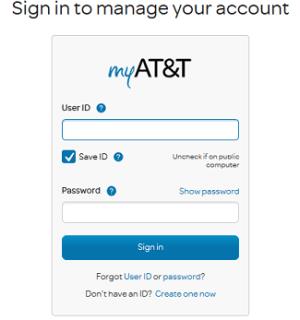
- Βρείτε το "Οι συσκευές μου και τα πρόσθετα " και μετά επιλέξτε τη συσκευή σας.

- Επιλέξτε «Διαχείριση της συσκευής μου».
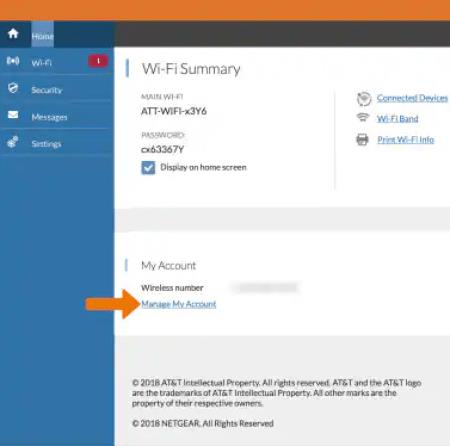
- Μεταβείτε στην επιλογή "Επιλογές και ρυθμίσεις συσκευής" και, στη συνέχεια, επιλέξτε "Επαναφορά κωδικού πρόσβασης τηλεφωνητή" και ακολουθήστε τις οδηγίες.
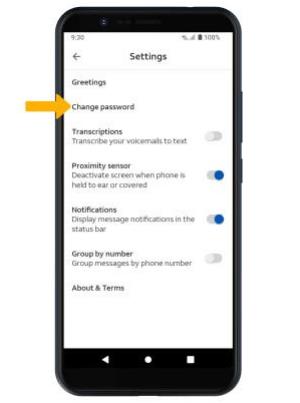
- Θα λάβετε έναν προσωρινό κωδικό πρόσβασης μέσω κειμένου.
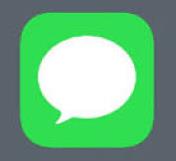
- Συνδεθείτε χρησιμοποιώντας τον προσωρινό κωδικό πρόσβασης.
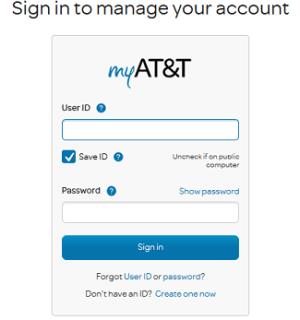
Συνιστάται να αλλάξετε τον προσωρινό κωδικό πρόσβασης σε κάτι πιο κατάλληλο όταν τελειώσετε.
Ένας άλλος αποτελεσματικός τρόπος για να αναβαθμίσετε τον κωδικό πρόσβασης είναι να επισκεφτείτε τον ιστότοπο της AT&T. Δείτε πώς να το κάνετε:
- Μεταβείτε στη σελίδα σύνδεσης MyAT&T και συνδεθείτε στον λογαριασμό σας. Στη συνέχεια, κάντε κύλιση προς τα κάτω στη συσκευή που χρειάζεται νέο κωδικό πρόσβασης φωνητικού ταχυδρομείου. Κάντε κλικ στην επιλογή Διαχείριση συσκευής .
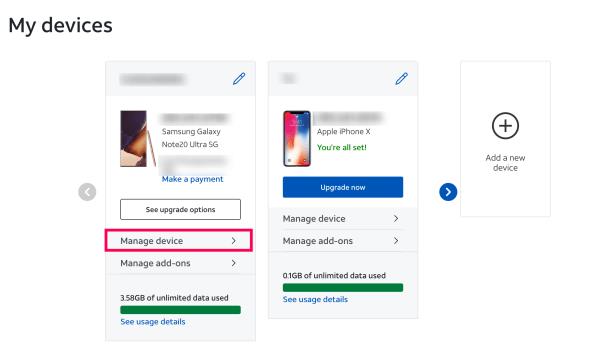
- Κάντε κύλιση στο κάτω μέρος της σελίδας και πατήστε
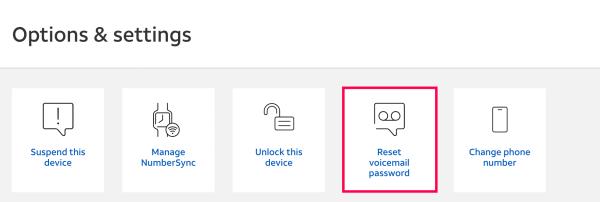
- Πατήστε Ναι .
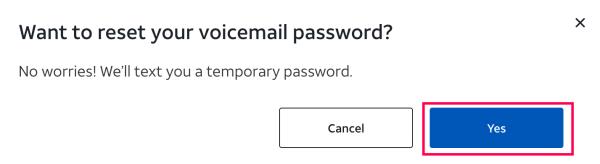
Τώρα, η AT&T θα σας στείλει έναν νέο κωδικό τηλεφωνητή μέσω κειμένου. Σημείωση : Βεβαιωθείτε ότι έχετε επιλέξει το σωστό τηλέφωνο στο πρώτο βήμα, διαφορετικά μπορεί να επαναφέρετε λάθος κωδικό πρόσβασης.
Μόλις αποκτήσετε αυτόν τον προσωρινό κωδικό πρόσβασης, μπορείτε να τον αλλάξετε σε κάτι πιο προσωπικό και ασφαλές.
Ξέχασα τον κωδικό πρόσβασης τηλεφωνητή για τη Verizon
Μετά από πολλές προσπάθειες εσφαλμένου κωδικού πρόσβασης, οι χρήστες της Verizon θα κλειδωθούν από τα εισερχόμενα του τηλεφωνητή τους. Ωστόσο, η εταιρεία κινητής τηλεφωνίας έχει διάφορους τρόπους για να σας βοηθήσει να ξεκλειδώσετε τα εισερχόμενά σας και να επικοινωνήσετε με τον τηλεφωνητή σας.
Αρχικά, μπορείτε να καταφύγετε στην εφαρμογή Verizon για κινητά. Βεβαιωθείτε ότι χρησιμοποιείτε την πιο πρόσφατη έκδοση της εφαρμογής, καθώς αυτή η μέθοδος θα είναι αναποτελεσματική χωρίς τις απαραίτητες ενημερώσεις. Για να επαναφέρετε τον κωδικό πρόσβασής σας μέσω της εφαρμογής Verizon:
- Εκκινήστε την εφαρμογή στη συσκευή σας.

- Επιλέξτε "Περισσότερα" στην κάτω δεξιά γωνία της διεπαφής και επιλέξτε "Ρυθμίσεις".
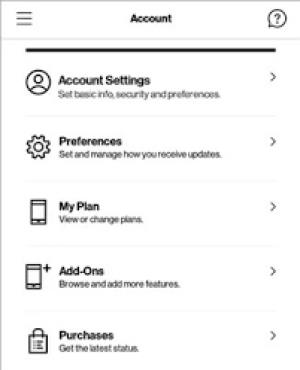
- Η εφαρμογή μπορεί να σας ζητήσει να επαληθεύσετε την ταυτότητά σας εισάγοντας τον κωδικό πρόσβασης της συσκευής σας, χρησιμοποιώντας ξεκλείδωμα δακτυλικού αποτυπώματος ή Face ID.
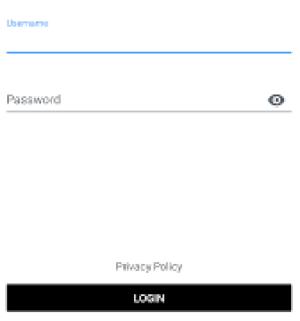
- Πατήστε «Διαχείριση κωδικού πρόσβασης τηλεφωνητή» στην καρτέλα «Ασφάλεια» .
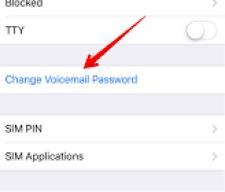
- Πληκτρολογήστε τις απαιτούμενες λεπτομέρειες στα κατάλληλα πεδία και πατήστε το κουμπί «Ενημέρωση».
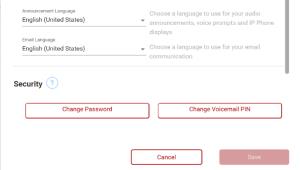
Η εφαρμογή Verizon είναι συμβατή με tablet Android 5.0 ή νεότερη έκδοση και συσκευές iOS 11.0 ή νεότερης έκδοσης.
Ξέχασα τον κωδικό πρόσβασης τηλεφωνητή για το T-Mobile
Εάν είστε πελάτης της T-Mobile, μπορείτε να χρησιμοποιήσετε κωδικούς αστεριών για να επαναφέρετε τον κωδικό πρόσβασης του τηλεφωνητή σας. Ευτυχώς, αυτή είναι μια γρήγορη και ανώδυνη μέθοδος και δεν χρειάζεται να μιλήσετε με κανέναν εκπρόσωπο εξυπηρέτησης πελατών για να επαναφέρετε τον κωδικό πρόσβασής σας.
Για να χρησιμοποιήσετε τον κωδικό αστεριού, κάντε το εξής:
- Ανοίξτε την εφαρμογή κλήσης του τηλεφώνου σας και πληκτρολογήστε #793# .
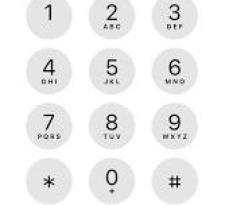
- Πατήστε το κουμπί κλήσης.

- Περιμένετε τις προτροπές και ακολουθήστε τις.
Αυτό θα επαναφέρει τον κωδικό πρόσβασης του τηλεφωνητή σας στα τέσσερα τελευταία ψηφία του αριθμού τηλεφώνου σας.
Εφαρμογές φωνητικού ταχυδρομείου τρίτων
Εάν έχετε ξεχάσει τον κωδικό πρόσβασης του τηλεφωνητή για τη συσκευή σας Android, θα πρέπει να επικοινωνήσετε με την εταιρεία κινητής τηλεφωνίας σας για να τον επαναφέρετε και να αποκτήσετε ξανά πρόσβαση στα φωνητικά σας μηνύματα. Ευτυχώς, οι περισσότεροι πάροχοι προσφέρουν διάφορους τρόπους επίλυσης του προβλήματος. Μπορείτε να επαναφέρετε τον κωδικό πρόσβασής σας ακόμα κι αν έχετε ξεχάσει τον τρέχοντα κωδικό πρόσβασης μέσω της εφαρμογής για κινητά, του ιστότοπού τους ή επικοινωνώντας με την υποστήριξη πελατών.
Ωστόσο, αν βιάζεστε να φτάσετε στα φωνητικά σας μηνύματα, μπορείτε να χρησιμοποιήσετε τον υπολογιστή ή τον φορητό υπολογιστή σας για να τα διαβάσετε. Αυτή η επιλογή είναι διαθέσιμη σε χρήστες Android που έχουν εγκαταστήσει μια εφαρμογή τηλεφωνητή για πρόσβαση στα μηνύματα μέσω του ιστού. Η εφαρμογή YouMail βασίζεται σε λογισμικό που οργανώνει τον αυτόματο τηλεφωνητή στο tablet και τον υπολογιστή σας Android. Εάν έχετε εγκαταστήσει την εφαρμογή, αν ξεχάσετε τον κωδικό πρόσβασης δεν θα διακόψετε την πρόσβασή σας στα φωνητικά μηνύματα. Για να δείτε τα εισερχόμενα του τηλεφωνητή στον υπολογιστή σας:
- Ανοίξτε το πρόγραμμα περιήγησής σας και μεταβείτε στον ιστότοπο του YouMail .
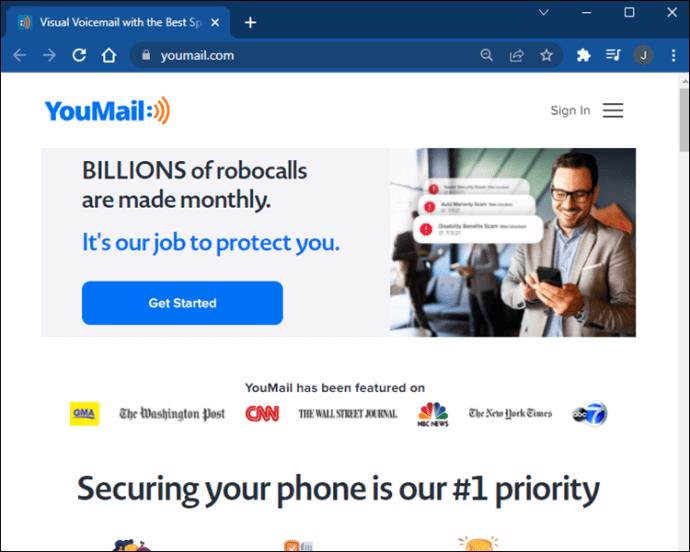
- Πατήστε την επιλογή «Σύνδεση» και εισαγάγετε τα στοιχεία του λογαριασμού σας για να συνδεθείτε.
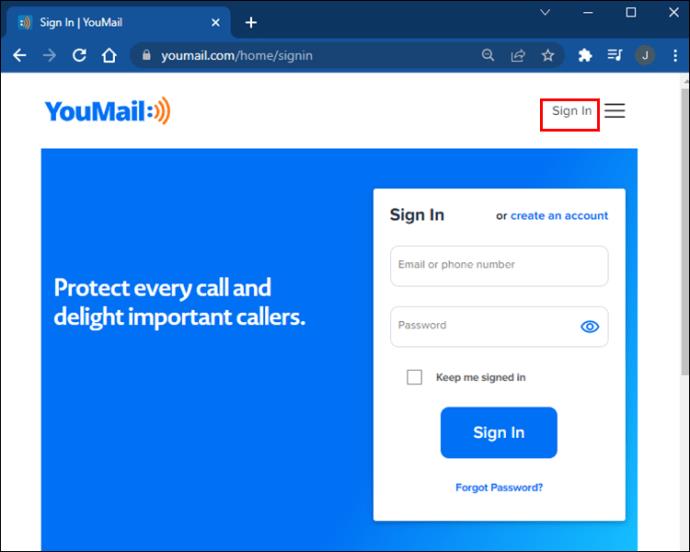
- Μεταβείτε στην καρτέλα "Πρόσφατα μηνύματα" για να δείτε νέα φωνητικά μηνύματα. Μπορείτε να προωθήσετε, να διαγράψετε και να αναπαράγετε αυτά τα μηνύματα απευθείας από το πρόγραμμα περιήγησής σας.
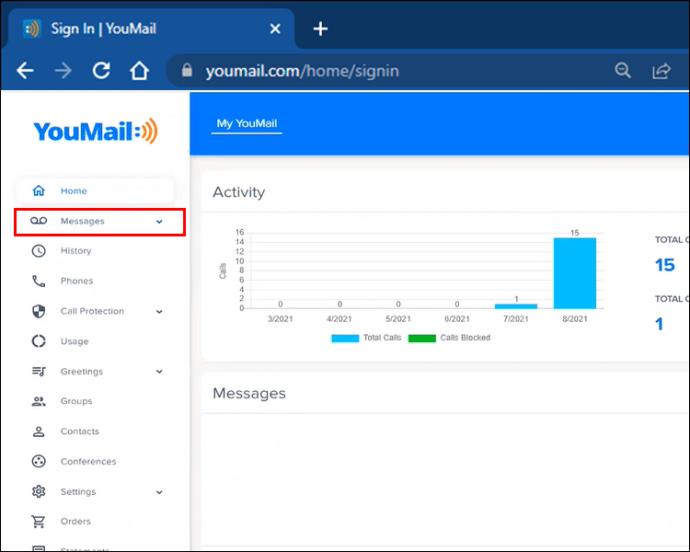
Μέχρι να αναβαθμίσετε τον κωδικό πρόσβασης του τηλεφωνητή σας, η έκδοση web του YouMail είναι ένας αποτελεσματικός τρόπος διαχείρισης των φωνητικών μηνυμάτων σας.
Συχνές Ερωτήσεις
Έχουμε συμπεριλάβει αυτήν την ενότητα για να απαντήσουμε σε περισσότερες ερωτήσεις σχετικά με τον κωδικό πρόσβασης του τηλεφωνητή σας.
Τι κάνω εάν δεν ορίσω ποτέ κωδικό πρόσβασης στον τηλεφωνητή;
Εάν δεν ορίσετε ποτέ κωδικό πρόσβασης, μην ανησυχείτε. Ο προεπιλεγμένος κωδικός πρόσβασης τηλεφωνητή είναι τα τελευταία επτά ψηφία ή τα τελευταία τέσσερα ψηφία του αριθμού τηλεφώνου σας, ανάλογα με την εταιρεία κινητής τηλεφωνίας σας. Εισαγάγετε τον αριθμό τηλεφώνου χωρίς τον κωδικό περιοχής και θα αποκτήσετε πρόσβαση στα φωνητικά σας μηνύματα.
Φυσικά, εάν αυτό δεν λειτουργεί, ακολουθήστε το αντίστοιχο σεμινάριο παραπάνω.
Μπορώ να απενεργοποιήσω τον κωδικό πρόσβασης του τηλεφωνητή μου;
Εάν εκμεταλλεύεστε το Visual Voicemail των παρόχων σας, θα πρέπει να εισάγετε τον κωδικό πρόσβασής σας κάθε φορά που ελέγχετε τα μηνύματά σας. Ωστόσο, μπορεί να είναι αρκετά κουραστικό να πληκτρολογείτε τους αριθμητικούς κωδικούς κάθε φορά που καλείτε τον τηλεφωνητή σας.
Δυστυχώς, οι πελάτες της Verizon δεν μπορούν να απενεργοποιήσουν τον κωδικό πρόσβασης. Ωστόσο, μπορείτε να καλέσετε την ομάδα υποστήριξης της Verizon για βοήθεια σχετικά με την αποθήκευση του κώδικα, ώστε να μην χρειάζεται πλέον να τον εισάγετε όταν ελέγχετε τα μηνύματά σας.
Οι πελάτες της T-Mobile θα έχουν κωδικό πρόσβασης, αλλά δεν χρειάζεται να τον εισάγετε όταν καλείτε από το τηλέφωνό σας T-Mobile, εκτός εάν αποκλείσετε τις εξερχόμενες κλήσεις.
Οι πελάτες της AT&T μπορούν να απενεργοποιήσουν τον κωδικό πρόσβασης του τηλεφωνητή τους καλώντας τον τηλεφωνητή (κρατήστε πατημένο το 1 στο dialer). Πατήστε το πλήκτρο * εάν έχετε μηνύματα για να μεταβείτε στο κύριο μενού. Στη συνέχεια, πατήστε 4. Πατήστε 2 για Επιλογές διαχείρισης και στη συνέχεια 1 για Επιλογές κωδικού πρόσβασης. Τέλος, πατήστε 2 για να απενεργοποιήσετε τον κωδικό πρόσβασης του τηλεφωνητή σας.
Πώς μπορώ να αποκτήσω πρόσβαση στον αυτόματο τηλεφωνητή μου από άλλο τηλέφωνο;
Μπορείτε να καλέσετε τον αριθμό τηλεφώνου σας (συμπεριλαμβανομένου του κωδικού περιοχής) από άλλο τηλέφωνο και να ελέγξετε τον αυτόματο τηλεφωνητή σας. Ωστόσο, θα πρέπει να γνωρίζετε τον κωδικό πρόσβασης του τηλεφωνητή σας για να ανακτήσετε τα μηνύματά σας.
Εάν χρησιμοποιείτε T-Mobile ή AT&T, καλέστε το τηλέφωνό σας. Όταν αναπαράγονται τα μηνύματα "Αφήστε ένα τηλεφωνητή", πατήστε το πλήκτρο * . Εισαγάγετε τον κωδικό πρόσβασης του τηλεφωνητή σας.
Εάν χρησιμοποιείτε το VerIzon, καλέστε το τηλέφωνό σας και περιμένετε να παίξει το μήνυμα αυτόματου τηλεφωνητή. Στη συνέχεια, πατήστε το πλήκτρο # . Τώρα μπορείτε να εισαγάγετε τον κωδικό πρόσβασης του τηλεφωνητή σας και να ακούσετε τα μηνύματά σας.
Διατηρήστε τη θυρίδα τηλεφωνητή σας πάντα ξεκλείδωτη
Η λειτουργία τηλεφωνητή της κινητής συσκευής σας είναι ένα ουσιαστικό εργαλείο για την ενίσχυση της επικοινωνίας σας με άλλα άτομα. Γι' αυτό πρέπει να έχετε πρόσβαση σε αυτό ανά πάσα στιγμή. Ακόμη και όταν ξεχάσετε τον κωδικό πρόσβασής σας, μπορείτε να χρησιμοποιήσετε τη συσκευή Samsung ή το iPhone σας για να λάβετε έναν προσωρινό κωδικό. Εναλλακτικά, η εφαρμογή ή ο ιστότοπος της εταιρείας κινητής τηλεφωνίας θα σας καθοδηγήσει στην επαναφορά του κωδικού πρόσβασής σας.
Έχετε κλειδωθεί ποτέ έξω από τη θυρίδα τηλεφωνητή σας; Ποια μέθοδο χρησιμοποιήσατε για να επιλύσετε το πρόβλημα; Ενημερώστε μας στην παρακάτω ενότητα σχολίων.